Firefox 3: ecco come rendere i colori più vivaci
Se le foto che abbiamo appena caricato in Internet con Firefox 3 appaiono sbiadite rispetto a quella visualizzata sul nostro image editor, non dobbiamo preoccuparci.
La causa sta nel fatto che il supporto ai colori avanzati non è attivo. Per abilitarlo, scriviamo about:config nella barra degli indirizzi di Firefox 3, clicchiamo il solito bottone io prometto etc.
Cerchiamo il valore gfx.color_management.enabled è impostiamo come valore true. Riavviamo Firefox.
Adesso i colori della foto dovrebbero essere più vivaci. Ma perché questa interessante feature è disabilitata? La risposta è semplice: prestazioni. Infatti abilitando questa opzione dovremmo avere un calo delle prestazioni nell’ordine del 10-15 per cento, ma avendo un pc possiamo abilitarla senza problemi.
Via | lifehacker
|
Categorie:
Firefox, Grafica, Immagini, Mozilla, Tips/Trick, To Do Tags: colori, colori firefox 3, firefox 3, foto, Grafica, image editor, Immagini, photo editing, |
||
Potrebbe interessarti anche
Articoli Correlati







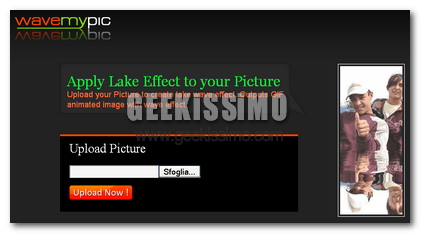


#1softcodex
il calo del 10-15% che significa?
e per pc potente, che intendi?
#23gonus
funziona alla perfezione, su pc con P4 3ghz dual core e 512mb di ram va da dio 🙂
#3Domi
Se qualcuno vuole approfondire:
http://forum.mozillaitalia.org/index.php?topic=33407.0
http://www.color.org/version4html.xalter
#4Gabry
Questo trucchetto lo sapevo già!
In realtà quei furboni di Mozilla hanno pensato bene di ottimizzare le prestazioni “castrando” la resa grafica delle immagini…
…molto furbi direi!
#5matamos
“dovremmo avere un calo delle prestazioni nell’ordine del 10-15 per cento, ma avendo un pc possiamo abilitarla senza problemi”
scusate ma che significa?
avendo un pc?! mica uso un tostapane!?
#6Klez
Ottimo articolo
#7pierfrancesco99
@matamos manca un pc potente 😉
#8Domi
@Gabry
Non penso che sia una furbata ma una normale e oculata gestione delle risorse, tanto è vero che anche Opera funziona allo stesso modo (almeno la versione portable che è quella che uso io).
Prova a visitare la pagina di test:
http://www.color.org/version4html.xalter
e vedrai che l’immagine campione viene visualizzata allo stesso modo da Opera e da FF3 senza “correzioni” (probabilmente anche Opera si può modificare).
#9PorKiss
@matamos, mi hai tolto la parola di bocca, è la stessa cosa che ho pensato io 🙂
#10frznn
Io ho provato, ma al riavvio firefox era tipo arancione….
-.-
#11Federico
Anche a me èè successa la stessa cosa di frznn al riavvio firefox è diventato non arancione ma bensi tutto giallo
#12IvanGNR
non trovo la voce :”gfx.color_management.enabled”… dove é?
#13Bruno
io non ho + la voce “gfx.color_management.enabled”, sarà perchè ho la 3.1b1 e non è previsto per questa beta?
#14Bruno
io ho la 3.1 b2 e non c’è neanche, qualcuno sa come si fa nelle nuove versioni?
#15Sleeping
Ciao, Bruno!
Mi sembrava di averti già risposto qualche giorno fa, ma evidentemente il messaggio è andato poi perso…
Comunque nelle beta (e nella finale) della 3.1 quella voce è stata rimossa perché viene abilitato il supporto ai colori avanzati fin da subito, senza nessuna modifica 🙂
Sono riusciti a risolvere il problema della diminuzione delle prestazioni che si aveva con la 3 🙂